添加EIFEC
到您的安全传感器列表
确保您不会错过我们的任何电子邮件
SPAM筛选器和ISP
您的Internet服务提供商(ISP)或电子邮件客户端可能正在使用过滤器来阻止电子邮件,这可能会影响从EIFEC接收电子邮件。 如果您认为这种情况正在发生,请查阅下面与您的电子邮件程序相关的帮助部分,或直接与您的ISP联系,以了解如何放松或删除过滤或阻止电子邮件的设置。 这将确保来自EIFEC的信函将被接受。

如果您使用的是Apple Mail
- 在顶部的工具栏上,单击“邮件”图标
- 从下拉菜单 选择“首选项” 和 点击“垃圾邮件”
- 在“垃圾邮件”面板中的“免除垃圾邮件过滤”部分下,确保选中“邮件发件人在我的联系人中”
- 打开电子邮件
- 点击发件人详细信息上的下拉菜单
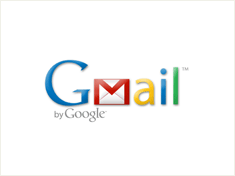
如果您使用的是GoogleMail
- 打开电子邮件
- 点击 在回复按钮旁边的下拉菜单中的“更多”上
- 单击“将发件人添加到联系人列表”
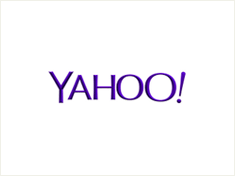
如果您使用的是Yahoo
- 打开电子邮件
- 点击“操作”下拉菜单
- 点击“将发件人添加到联系人”
- 来自电子邮件的名称和地址已预先填充在“添加联系人”弹出窗口中。 验证字段中的信息是否正确
- 点击“保存”
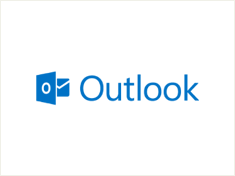
如果您在使用
WindowLive / Outlook
- 点击“设置”图标
- 然后,点击“选项”
- 点击“安全和阻止的发件人”
- 打开电子邮件
- 继续“安全发件人”,然后将我们的域(@ eifec.org)添加到列表中
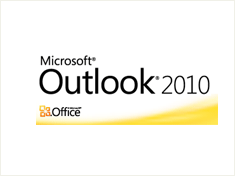
如果您使用的是Outlook 2010
- 打开电子邮件
- 从下拉菜单中选择“垃圾”
- 然后选择“从不阻止发件人”
- 点击“确定”,如果提示确认
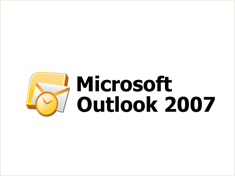
如果您使用的是Outlook 2007
- 打开电子邮件
- 在顶部的工具栏上,单击“安全列表”,然后单击“将发件人的域(@ eifec.org)添加到“安全发件人列表”

